Skenējiet datorā vīrusus vai konvertējiet RAW uz NTFS, izmantojot CMD
- RAW cietais disks neļaus piekļūt tajā saglabātajiem failiem.
- Tomēr bez formatēšanas varat mainīt ārējā cietā diska burtu.
- Pretējā gadījumā izlabojiet RAW ārējā cietā diska sliktos sektorus un atrisiniet problēmu.

XINSTALĒT, NOklikšķinot uz LEJUPIELĀDES FAILA
Šī programmatūra novērsīs izplatītas datora kļūdas, pasargās jūs no failu zudumiem, ļaunprātīgas programmatūras, aparatūras kļūmēm un optimizēs datoru maksimālai veiktspējai. Novērsiet datora problēmas un noņemiet vīrusus tūlīt, veicot 3 vienkāršas darbības:
- Lejupielādējiet Restoro datora labošanas rīku kas nāk ar patentētām tehnoloģijām (pieejams patents šeit).
- Klikšķis Sākt skenēšanu lai atrastu Windows problēmas, kas varētu izraisīt datora problēmas.
- Klikšķis Remontēt visu lai novērstu problēmas, kas ietekmē datora drošību un veiktspēju.
- Restoro ir lejupielādējis 0 lasītāji šomēnes.
Kad jūsu ārējo cieto disku vai citu atmiņu
kļūst RAW, jūs nevarēsit piekļūt failiem. Ja mēģināsit atvērt failus, tiks parādīts kļūdas ziņojums Fails vai direktorijs ir bojāts un nav lasāms, vai Lai varētu izmantot diskdzinī, tas ir jāformatē. Vai vēlaties to formatēt?Ja mēģināsit izmantot dažas metodes, lai piekļūtu failiem, jūs varat tos pazaudēt pavisam. Šeit tiek izmantota šī rokasgrāmata, jo šeit mēs jums sniegsim vairākas metodes, kas palīdzēs jums uzzināt par kā salabot neapstrādātu disku bez formāta. Tāpēc iedziļināmies tajā.
Kāpēc mans ārējais cietais disks ir kļuvis RAW?
Mēs izpētījām internetu un atradām dažus no visbiežāk sastopamajiem iemesliem, kuru dēļ ārējais cietais disks kļūst RAW.
- Jūs nedroši izņēmāt cieto disku: Apakšējā uzdevumjoslā ir pieejama droša cietā diska izņemšanas opcija, kas ļauj noņemt cieto disku, neradot nekādas problēmas. To nedarot, var viegli sabojāt visus failus vai arī ārējo cieto disku var kļūt RAW formātā.
- Problēmas strāvas padeves pārtraukuma dēļ: strāvas padeves pārtraukuma vai citas pēkšņas atteices dēļ cietais disks var pārvērsties RAW formātā.
- Disks ir nepareizi formatēts: Ja neformatējat disku vai tas ir nepareizi formatēts, arī ārējais cietais disks vai cita krātuve var kļūt RAW formātā.
- Vīrusu vai ļaunprātīgas programmatūras uzbrukums: Protams, vīrusu vai ļaunprātīgas programmatūras uzbrukums var ne tikai radīt problēmas, piekļūstot failiem cietajā diskā, bet arī pilnībā mainīt cietā diska formātu.
- Ārējā diskā ir slikti sektori: diska apgabalā, kurā tiek glabāti visi jūsu faili, var būt slikti sektori, un sistēma diskdzini neatpazīst.
Kā es varu salabot RAW disku bez formāta?
- Kāpēc mans ārējais cietais disks ir kļuvis RAW?
- Kā es varu salabot RAW disku bez formāta?
- 1. Mainiet diska burtu
- 2. Konvertējiet RAW uz NTFS, izmantojot CMD
- 3. Pārbaudiet, vai datorā nav vīrusu
- 4. Izlabojiet sliktos sektorus cietajā diskā
- 4.1. Izmantojiet CheckDisk utilītu
- 4.2. Izmantojiet Repair-Volume
- 5. Palaidiet SFC Scan
1. Mainiet diska burtu
- Atveriet Sākt izvēlni, nospiežot Uzvarēt taustiņu.
- Tips Izveidojiet un formatējiet cietā diska nodalījumus un atveriet to.
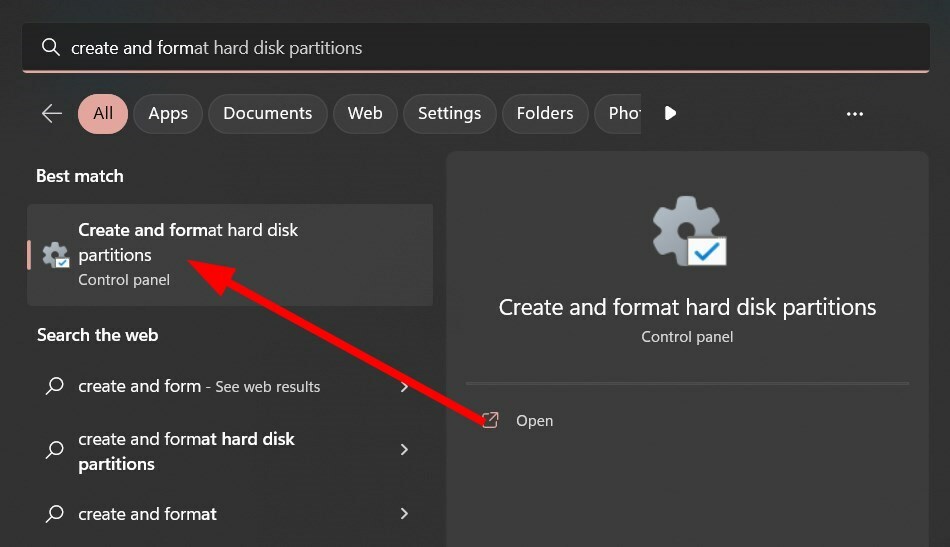
- Ar peles labo pogu noklikšķiniet uz diska un atlasiet Mainiet diska burtu un ceļu.

- Klikšķiniet uz Mainīt.
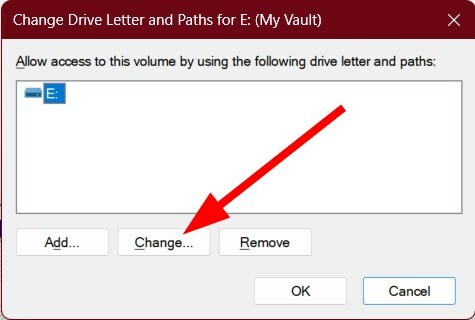
- Izvēlieties diska burts no Piešķiriet šādu diska burtu.
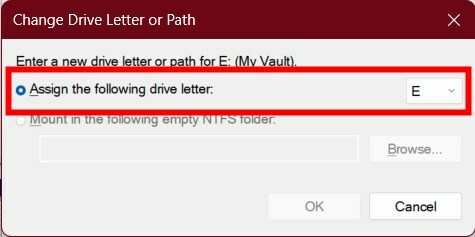
- Klikšķiniet uz labi.
- Var parādīties uznirstošais logs Dažas programmas, kas paļaujas uz diska burtiem, var nedarboties pareizi. Vai vēlaties turpināt? Izvēlieties Jā.
- Labojums: 0x87d00213 Lietojumprogrammas izvietošanas kļūda
- fmod.dll nebija ievainots? Kā to salabot un instalēt vēlreiz
- Qt5Core.dll netika atrasts: 4 veidi, kā novērst šo kļūdu
- DLL nav atrasts programmā Visual Studio: kā labot
2. Konvertējiet RAW uz NTFS, izmantojot CMD
- Nospiediet Uzvarēt taustiņu, lai atvērtu Sākt izvēlne.
- Atveriet komandrinda kā administrators.

- Ierakstiet zemāk esošo komandu un nospiediet Ievadiet.
Diskpart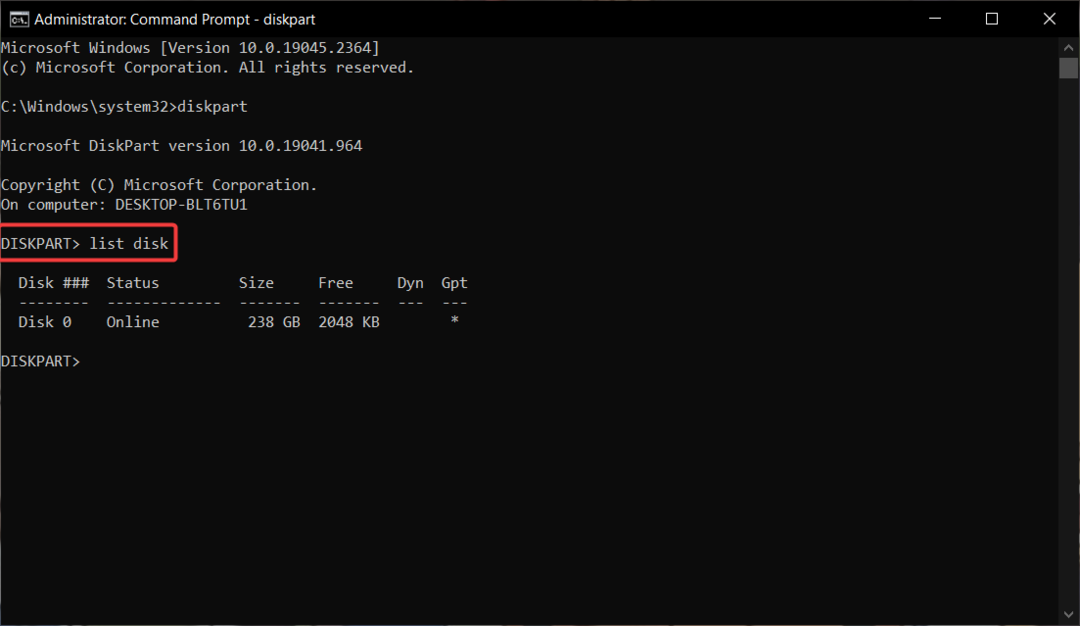
- Izpildiet tālāk norādīto komandu.
S: /FS: NTFS(S ir jūsu cietā diska diska burts. Ja tas atšķiras, jums tas jāievada)
Ja nevēlaties formatēt RAW disku, varat izmantot iepriekš minētās komandas un pārveidot RAW disku par NTFS.
Ņemiet vērā, ka vispirms ir jāatjauno dati no RAW diska pirms tā formatēšanas, izmantojot iepriekš minētās komandas.
3. Pārbaudiet, vai datorā nav vīrusu
- Atveriet Sākt izvēlni, nospiežot Uzvarēt taustiņu.
- Tips Windows drošība.

- Klikšķiniet uz Aizsardzība pret vīrusiem un draudiem.
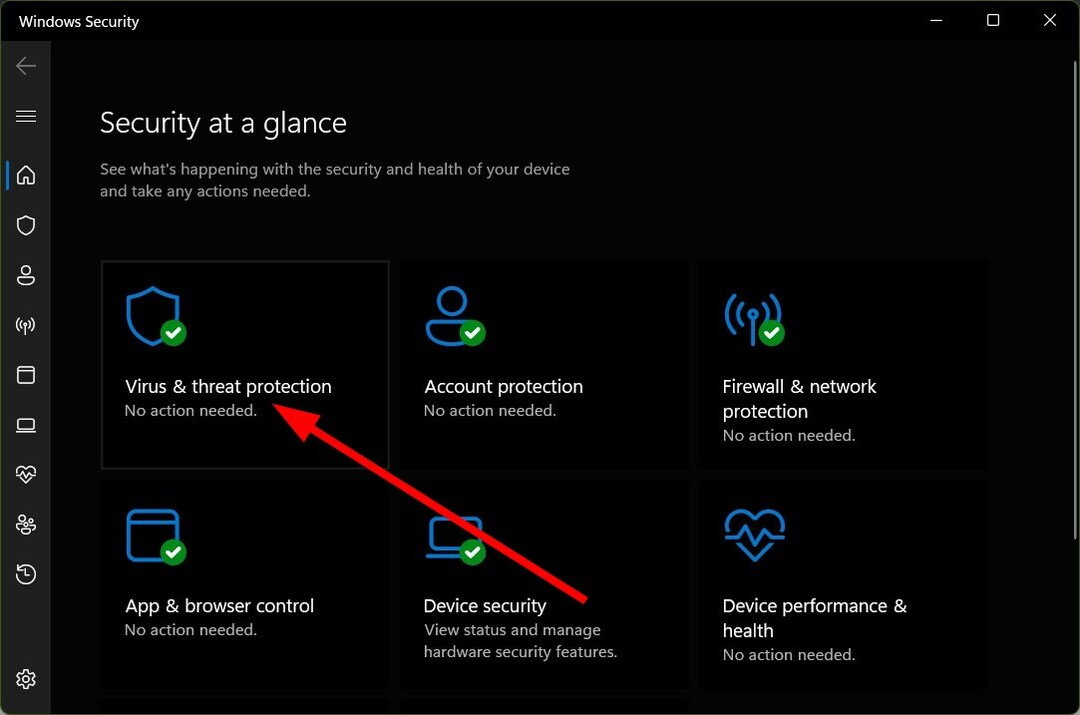
- Izvēlieties Ātrā skenēšana.

- Jūs varat trāpīt uz Skenēšanas opcijas un atlasiet Pilnā skenēšana dziļai skenēšanai.
Mēs esam parādījuši iepriekš minētās darbības iebūvētajam Windows drošības pretvīrusu rīkam. Tomēr vairumā gadījumu tas nav tik efektīvs kā cita īpaša pretvīrusu programmatūra.
Eksperta padoms:
SPONSORĒTS
Dažas datora problēmas ir grūti atrisināt, it īpaši, ja runa ir par bojātām krātuvēm vai trūkstošiem Windows failiem. Ja rodas problēmas ar kļūdu labošanu, jūsu sistēma var būt daļēji bojāta.
Mēs iesakām instalēt Restoro — rīku, kas skenēs jūsu ierīci un noteiks kļūmes cēloni.
Noklikšķiniet šeit lai lejupielādētu un sāktu remontu.
Šādā gadījumā jums vajadzētu izmantot trešās puses pretvīrusu rīku, lai veiktu to pašu. Vēlreiz mēs iesakām iepazīties ar mūsu ceļvedi, kurā ir uzskaitīti daži no tiem labākie un pārbaudītie pretvīrusu rīki ko varat lejupielādēt savam datoram un saglabāt aizsardzību.
4. Izlabojiet sliktos sektorus cietajā diskā
- Atveriet Sākt izvēlni, nospiežot Uzvarēt taustiņu.
- Tips Windows PowerShell un atveriet to kā admins.

- Ierakstiet zemāk esošo komandu un nospiediet Ievadiet.
chkdsk D: /f /r(Noteikti aizstājiet diska burtu D ar sava ārējā cietā diska burtu)
- Restartējiet datoru.
4.2. Izmantojiet Repair-Volume
- Atveriet Sākt izvēlni, nospiežot Uzvarēt taustiņu.
- Tips Windows PowerShell un atveriet to kā admins.

- Ierakstiet zemāk esošo komandu un nospiediet taustiņu Enter.
Remonts — Sējums — Diska burts D — OfflineScanAndFix(Aizstājiet diska burtu D ar sava ārējā cietā diska burtu) - Kad labojums ir pabeigts, restartējiet datoru.
5. Palaidiet SFC Scan
- Nospiediet Uzvarēt taustiņu, lai atvērtu Sākt izvēlne.
- Atveriet komandrinda kā administrators.

- Ierakstiet zemāk esošo komandu un nospiediet Ievadiet.
sfc /scannow
- Restartējiet datoru.
Varat izmantot sistēmā Windows iebūvēto rīku, ko sauc par SFC Scan, lai labotu bojātos sistēmas failus, cik bieži tas var izraisīt uz vairākām problēmām, tostarp vienu, un tas var palīdzēt novērst RAW ārējo cieto disku bez formatēšana.
Tas ir no mums šajā rokasgrāmatā. Ja tavs ārējais cietais disks neparādās Windows datorā skatiet mūsu rokasgrāmatu, kas palīdzēs atrisināt problēmu.
Bieži vien jūs saskaraties ar kļūdu, kad jūsu dators to pateiks diska burts nav pieejams. Šī problēma ir pamanāma operētājsistēmā Windows 11; mūsu ceļvedis palīdzēs jums atrisināt problēmu.
Mums ir arī ceļvedis, kas vispusīgi izskaidro HDD kļūme, galvenie simptomi, un ko jūs varat darīt, lai to labotu.
Zemāk esošajos komentāros informējiet mūs, kuri risinājumi palīdzēja atrisināt jūsu jautājumu par to, kā labot RAW disku bez formāta.
Vai joprojām ir problēmas? Labojiet tos, izmantojot šo rīku:
SPONSORĒTS
Ja iepriekš minētie padomi neatrisina jūsu problēmu, jūsu datorā var rasties dziļākas Windows problēmas. Mēs rekomendējam lejupielādējot šo datora labošanas rīku (TrustPilot.com novērtēts kā lieliski), lai tās viegli risinātu. Pēc instalēšanas vienkārši noklikšķiniet uz Sākt skenēšanu pogu un pēc tam nospiediet Remontēt visu.


![4 labākie 5 TB ārējie cietie diski [STGX5000400, STHP5000400]](/f/62a29ed2b50f475c4d72e187e270f2ef.jpeg?width=300&height=460)